Préférences (IFP52)
Le menu des préférences comporte les options suivantes :
- Toucher
- Langue
- Clavier et méthode de saisie
- Date et heure
- Mode de démarrage et paramétrage avancé
- Démarrage et arrêt
- Paramètres de la barre d'outils
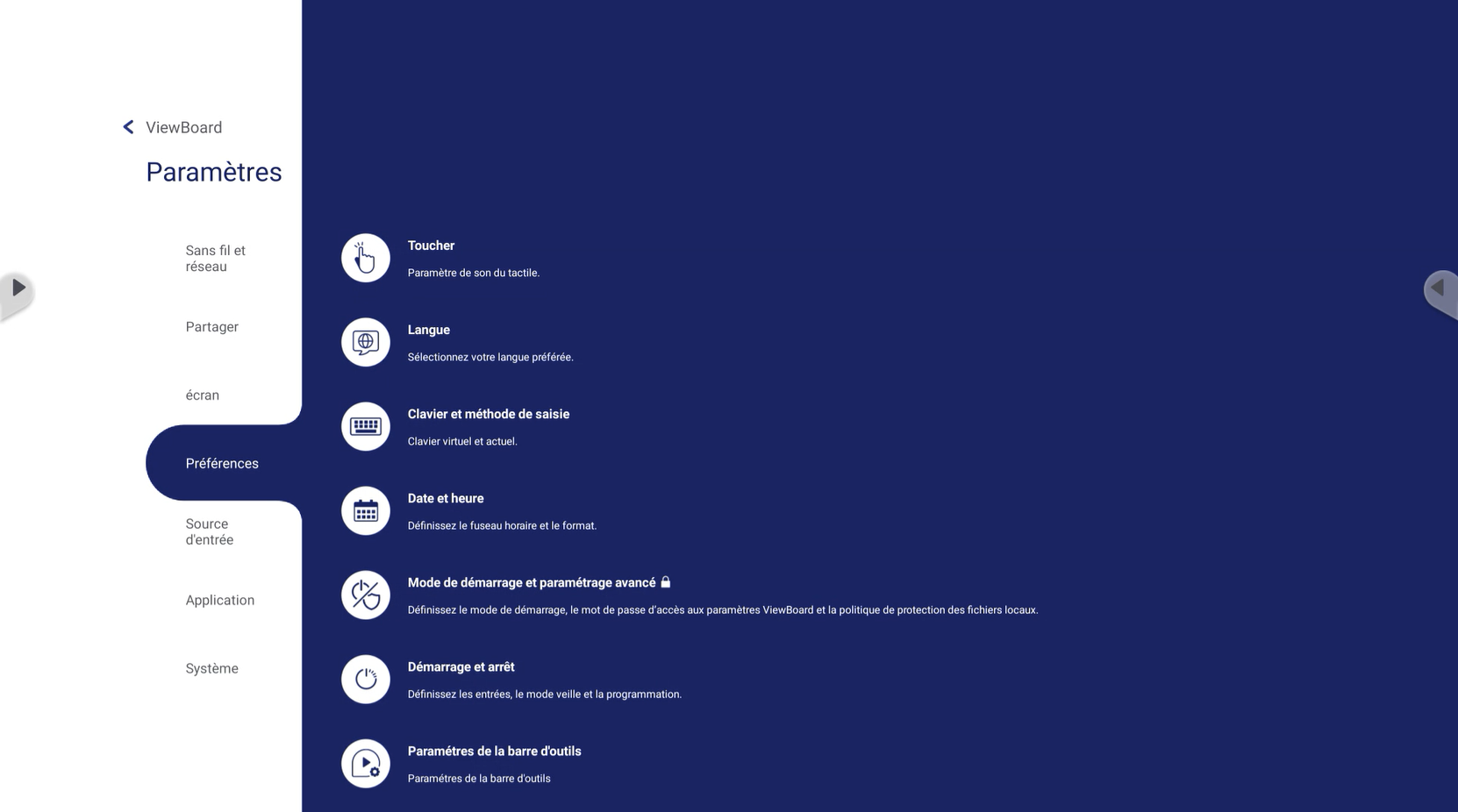 Menu des paramètres des préférences.
Menu des paramètres des préférences.
Toucher
Dans les paramètres tactiles, définissez si les actions tactiles sont accompagnées d'un son.
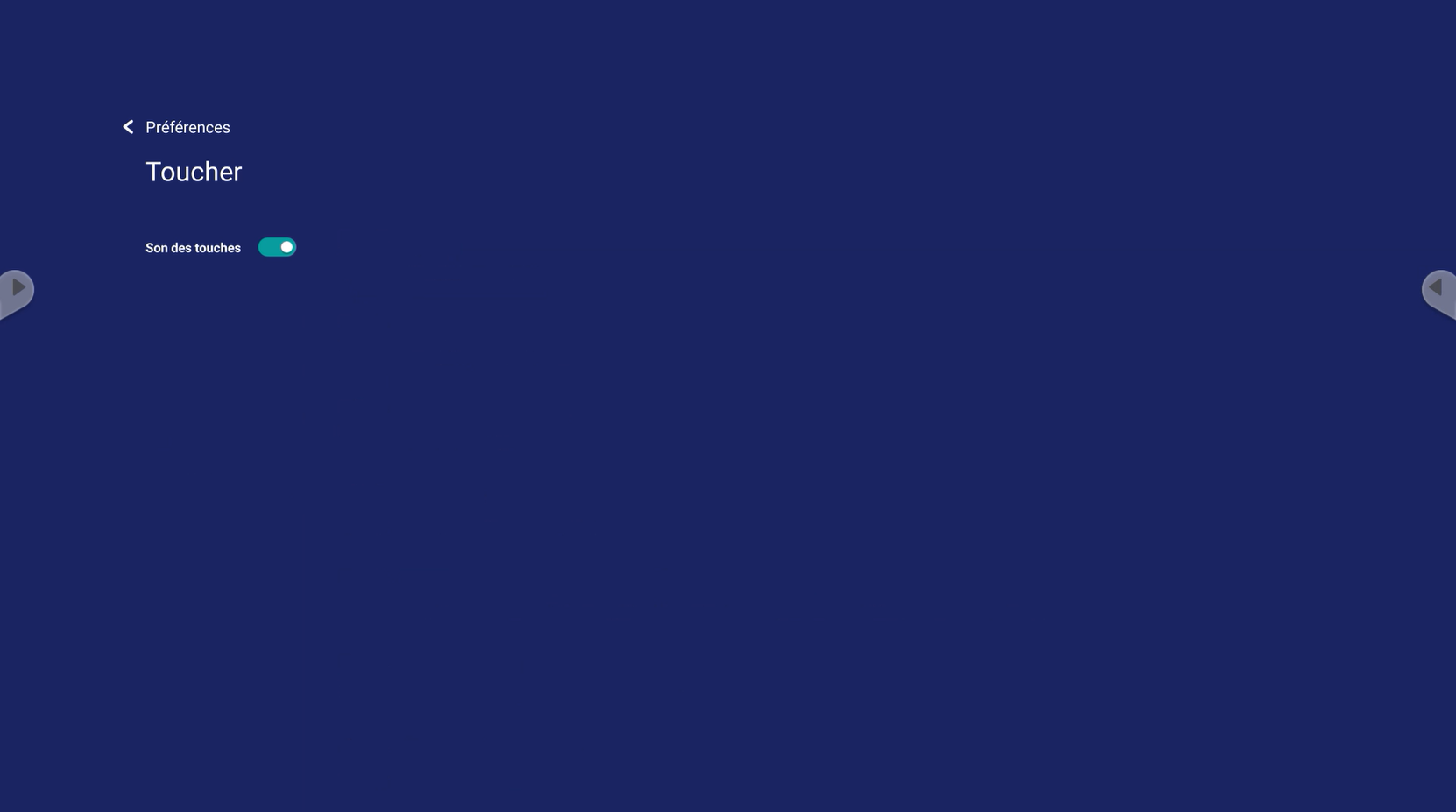 Touchez le menu des paramètres.
Touchez le menu des paramètres.
Langue
Sélectionnez la langue d'affichage de votre ViewBoard.
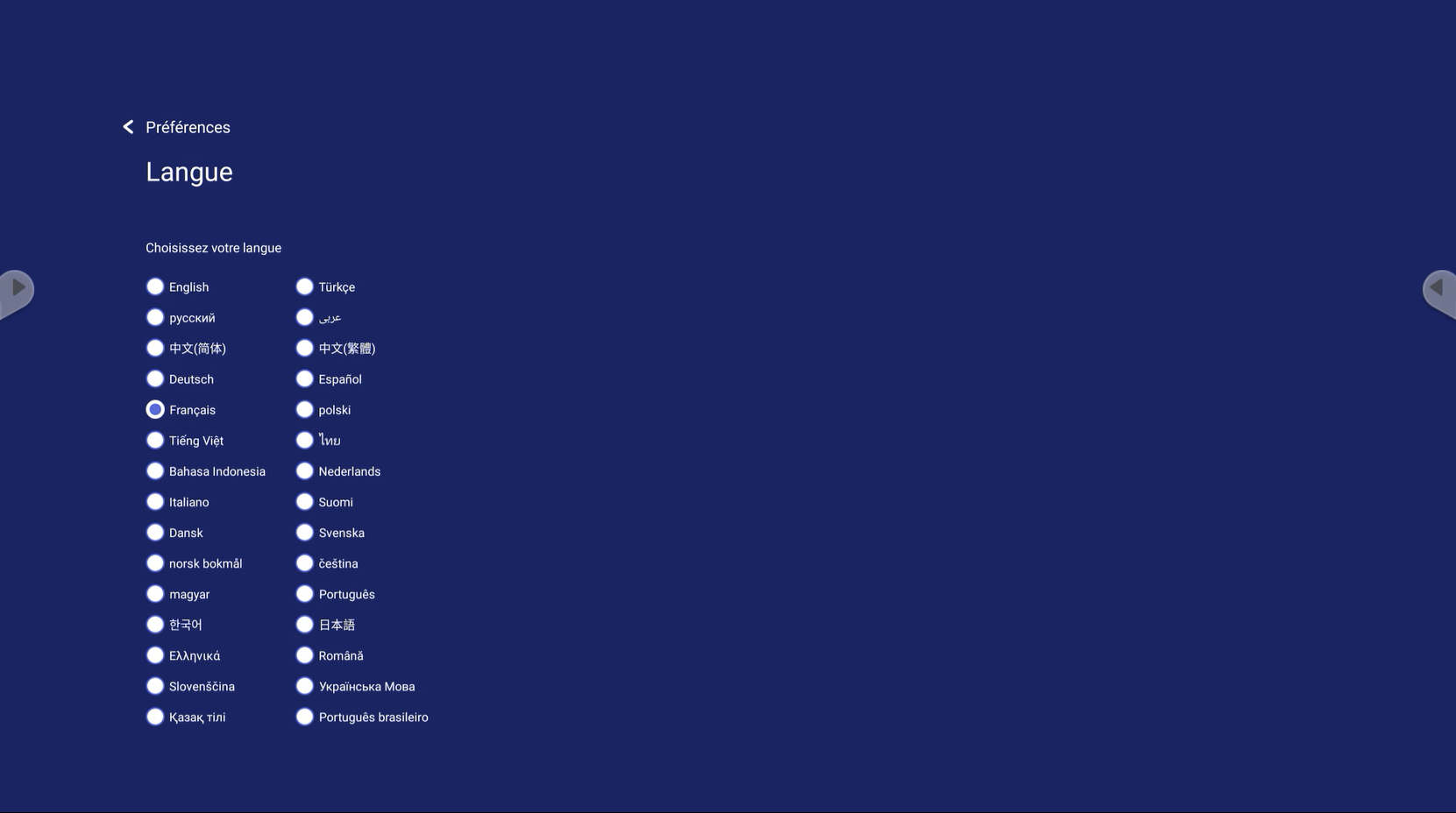 Menu des paramètres de langue.
Menu des paramètres de langue.
Clavier et méthode de saisie
Définissez si un clavier tactile est disponible à l'usage et sélectionnez le clavier souhaité.
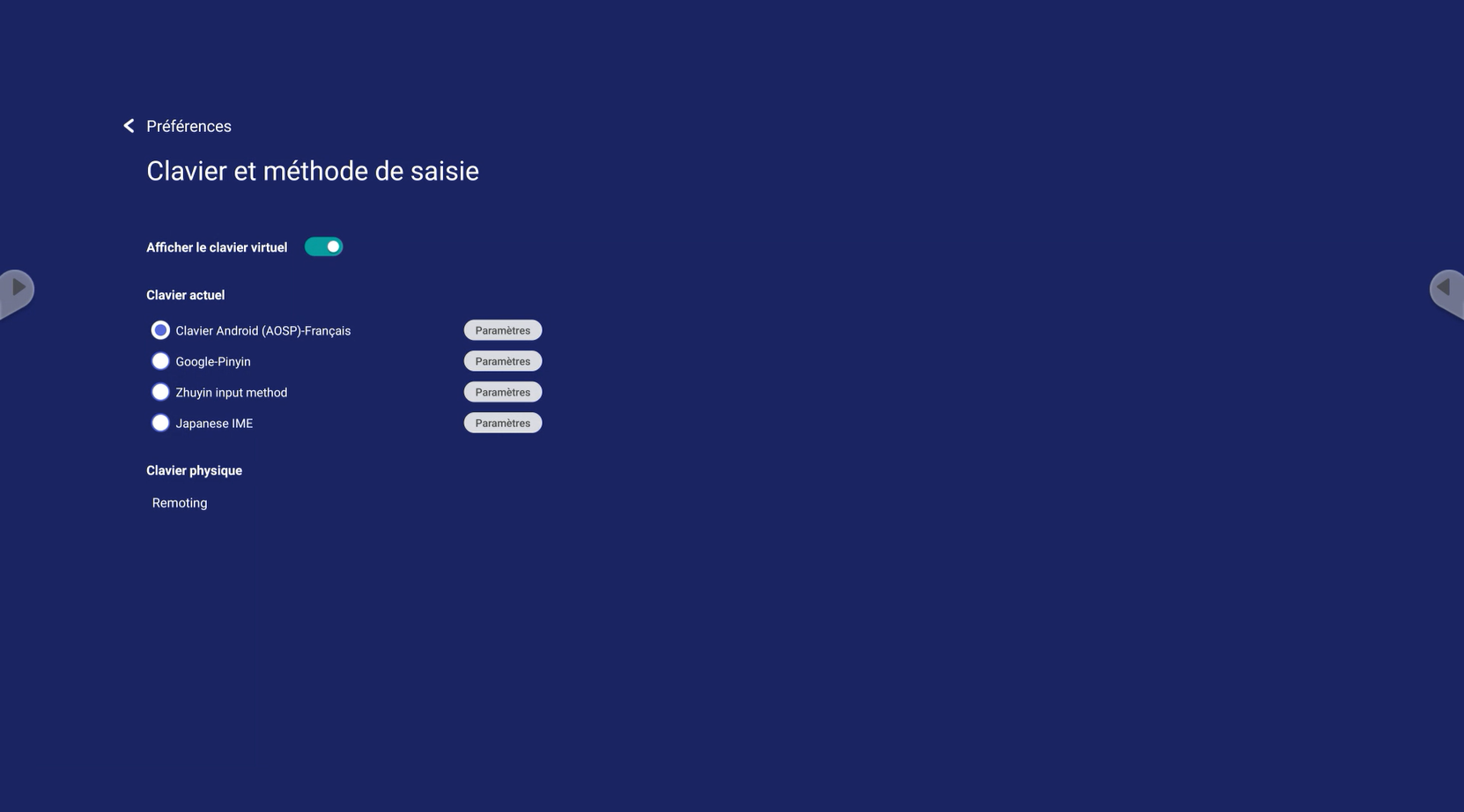 Menu des paramètres du clavier.
Menu des paramètres du clavier.
Date et heure
Configurez les paramètres de l'heure actuelle par détection automatique ou en définissant un fuseau horaire.
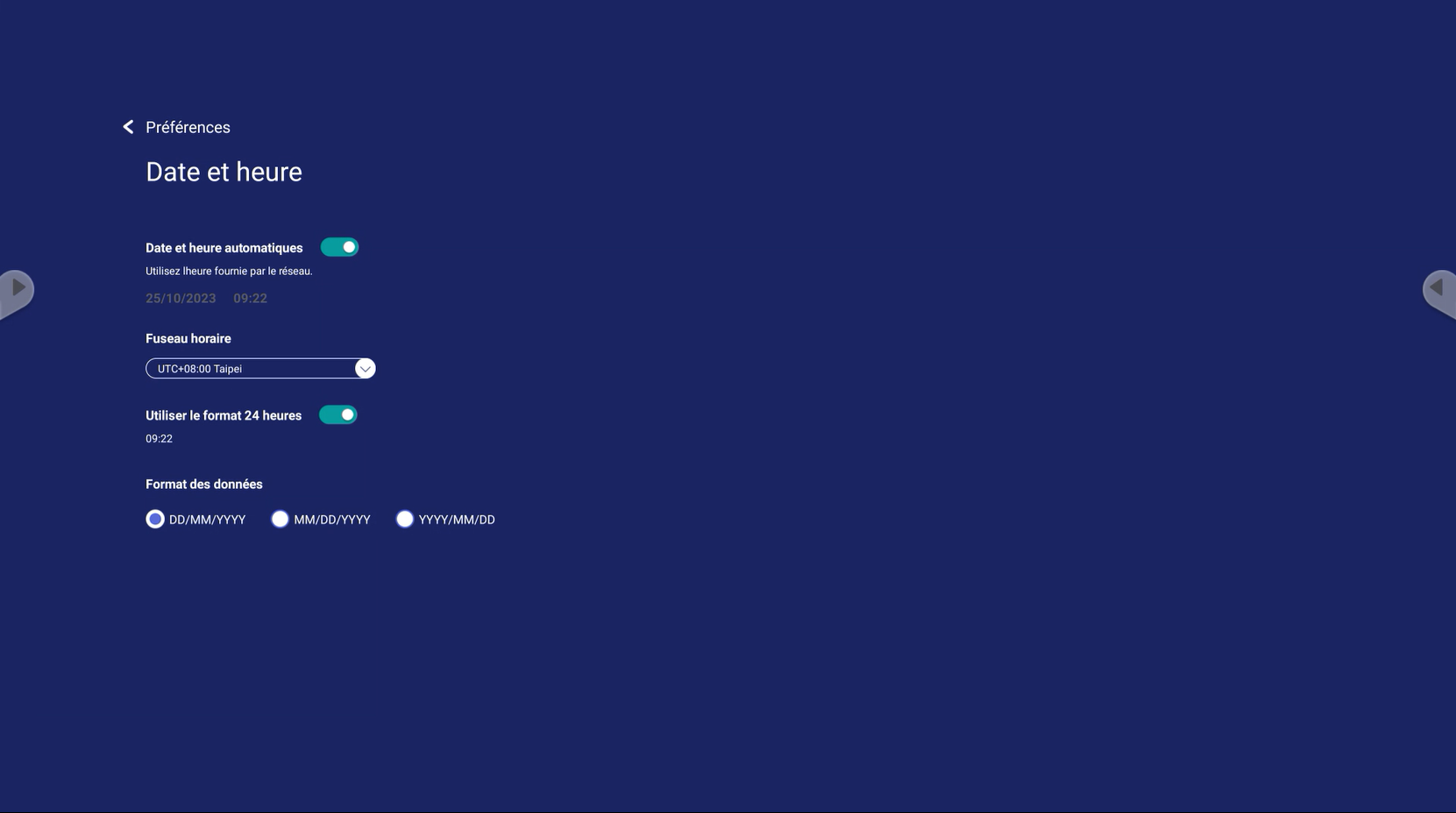 Menu des paramètres de date et d’heure.
Menu des paramètres de date et d’heure.
Paramètre |
Description |
|---|---|
| Date et heure automatiques | Lorsqu'il est activé, le ViewBoard synchronise automatiquement la date et l'heure via le réseau Internet. |
| Fuseau horaire | Sélectionnez le fuseau horaire souhaité. |
| Format de l'heure | Réglez le formatage de l’heure sur 24 heures sur ON ou OFF. Si cette option est désactivée, l'heure s'affichera au format 12 heures. |
| Format de date | Sélectionnez votre format de date préféré. |
Mode de démarrage
Définissez vos configurations de démarrage préférées, les paramètres de votre ViewBoard lors de sa mise sous tension.
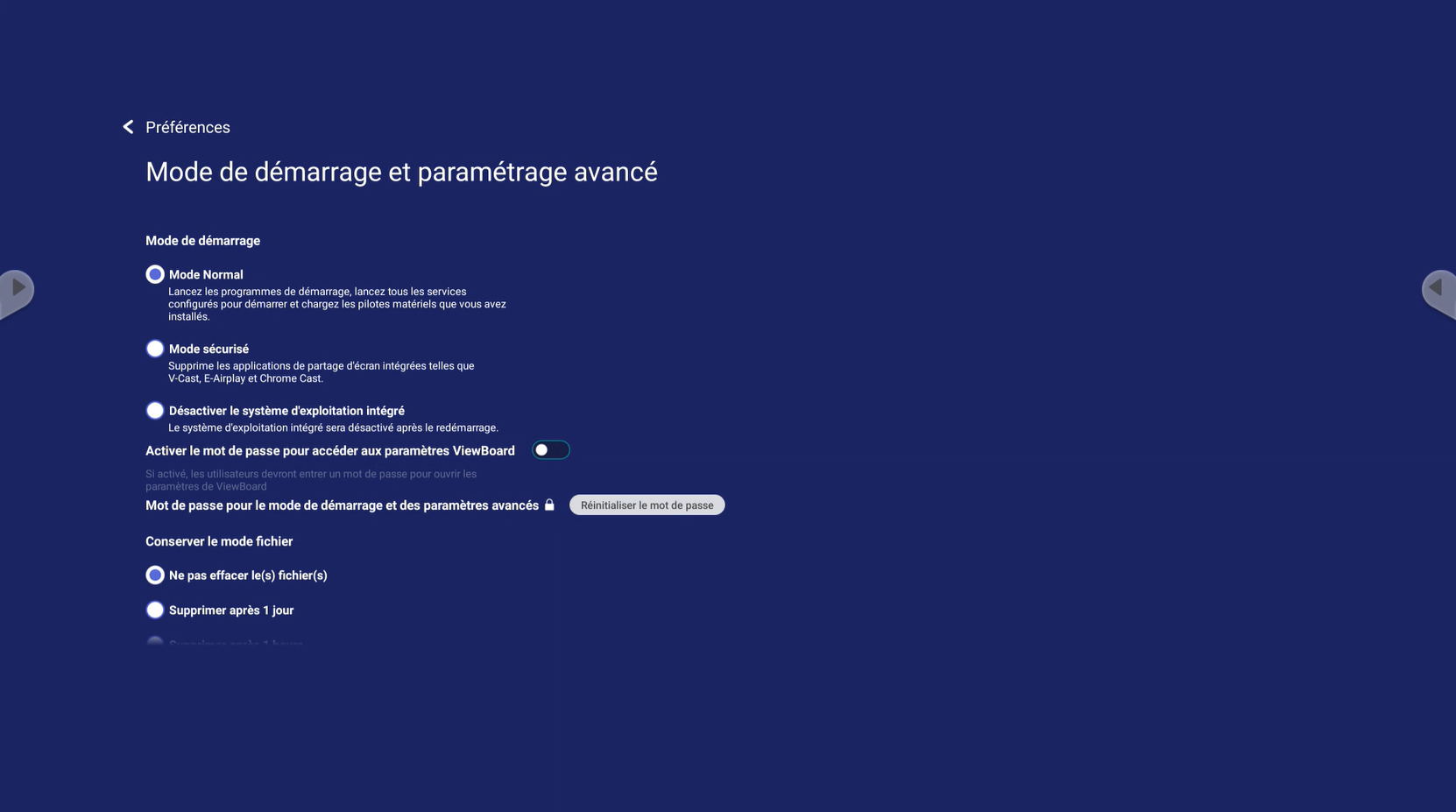 Menu des paramètres du mode de démarrage (défilé vers le haut).
Menu des paramètres du mode de démarrage (défilé vers le haut).  Menu des paramètres du mode de démarrage (défilé vers le bas).
Menu des paramètres du mode de démarrage (défilé vers le bas).
Paramètre |
Description |
|
|---|---|---|
| Mode de démarrage | Mode normal | Les applications seront disponibles et fonctionneront normalement. |
| Mode sécurisé | Certaines applications de partage d'écran ne seront pas disponibles. | |
| Désactiver le système d'exploitation intégré | Le système d'exploitation ViewBoard sera désactivé au prochain démarrage. Après avoir sélectionné cette option, votre appareil redémarrera automatiquement. | |
| Mot de passe d'accès aux paramètres ViewBoard | Lorsqu'il est activé, un mot de passe est requis pour les utilisateurs qui tentent d'accéder aux paramètres ViewBoard. | |
| Mot de passe pour la protection | Définissez un mot de passe requis au démarrage de votre appareil ou lorsque vous essayez d'accéder à ces paramètres de mode de démarrage et avancés. | |
| Conserver le mode fichier (paramètres locaux de protection des fichiers) | Choisissez la durée de conservation des fichiers de stockage local dans l'application Dossier. | |
| Correction des couleurs | Choisissez parmi diverses options de correction des couleurs pour votre écran ViewBoard. | |
| Réinitialiser ViewBoard | Réinitialisez votre ViewBoard à ses paramètres d'usine. | |
Démarrage et arrêt
Définissez plusieurs paramètres de démarrage et d'arrêt liés aux paramètres d'énergie, d'alimentation et de source d'entrée lorsque vous allumez votre ViewBoard.
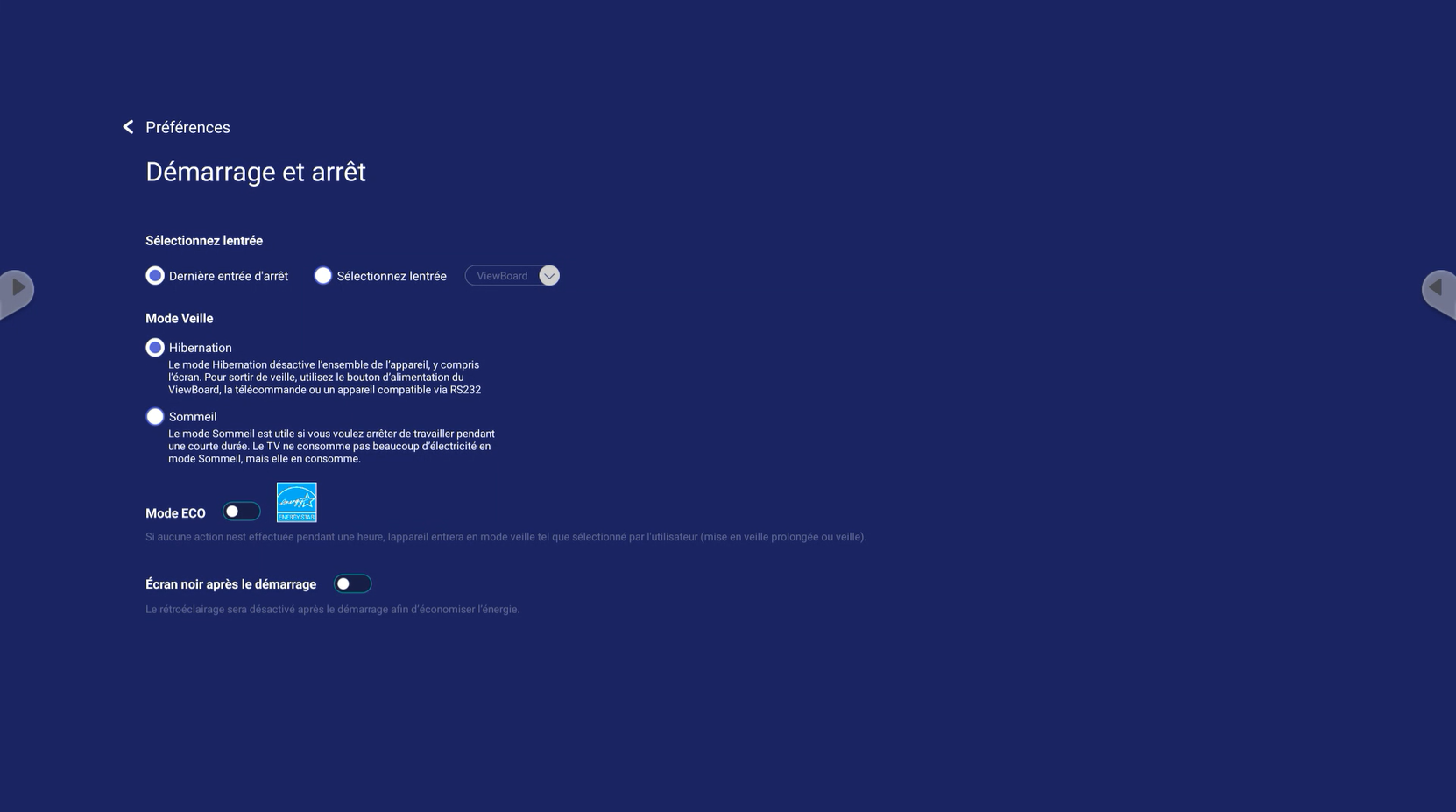 Menu des paramètres de démarrage et d’arrêt.
Menu des paramètres de démarrage et d’arrêt.
Paramètre |
Description |
|---|---|
| Entrée de démarrage | Sélectionnez votre préférence de source d’entrée de démarrage. |
| Mode veille | Décidez de ce qui se passe lorsque vous appuyez sur le bouton d'alimentation du ViewBoard lorsque le ViewBoard est allumé. |
| Mode écologique | Lorsqu'il est activé, votre ViewBoard entrera automatiquement dans le mode veille sélectionné lorsque l'écran sera inactif pendant une heure. |
| Écran noir après démarrage | Lorsqu'il est activé, le rétroéclairage s'éteindra automatiquement après le démarrage. |
| Rappel de mise hors tension | Lorsqu'elle est activée, une notification s'affichera avant un arrêt automatique. Cette notification donne à un utilisateur actif du ViewBoard la possibilité d'annuler l'arrêt automatique. |
| Calendrier | Planifiez une heure de démarrage et d’arrêt automatique. |
Paramètres de la barre d'outils
Définissez vos préférences pour les fonctionnalités de la barre d'outils latérale.
 Menu des paramètres de la barre d'outils.
Menu des paramètres de la barre d'outils.
Lorsque vous définissez la barre d'outils latérale comme masquée, elle demeure toujours accessible. Pour y accéder, faites simplement glisser votre doigt depuis le bord de l'écran vers le centre. Cette fonctionnalité permet de libérer de l'espace d'écran lorsque la barre d'outils n'est pas utilisée tout en la rendant facilement accessible lorsque vous en avez besoin.
 Accueil
Accueil